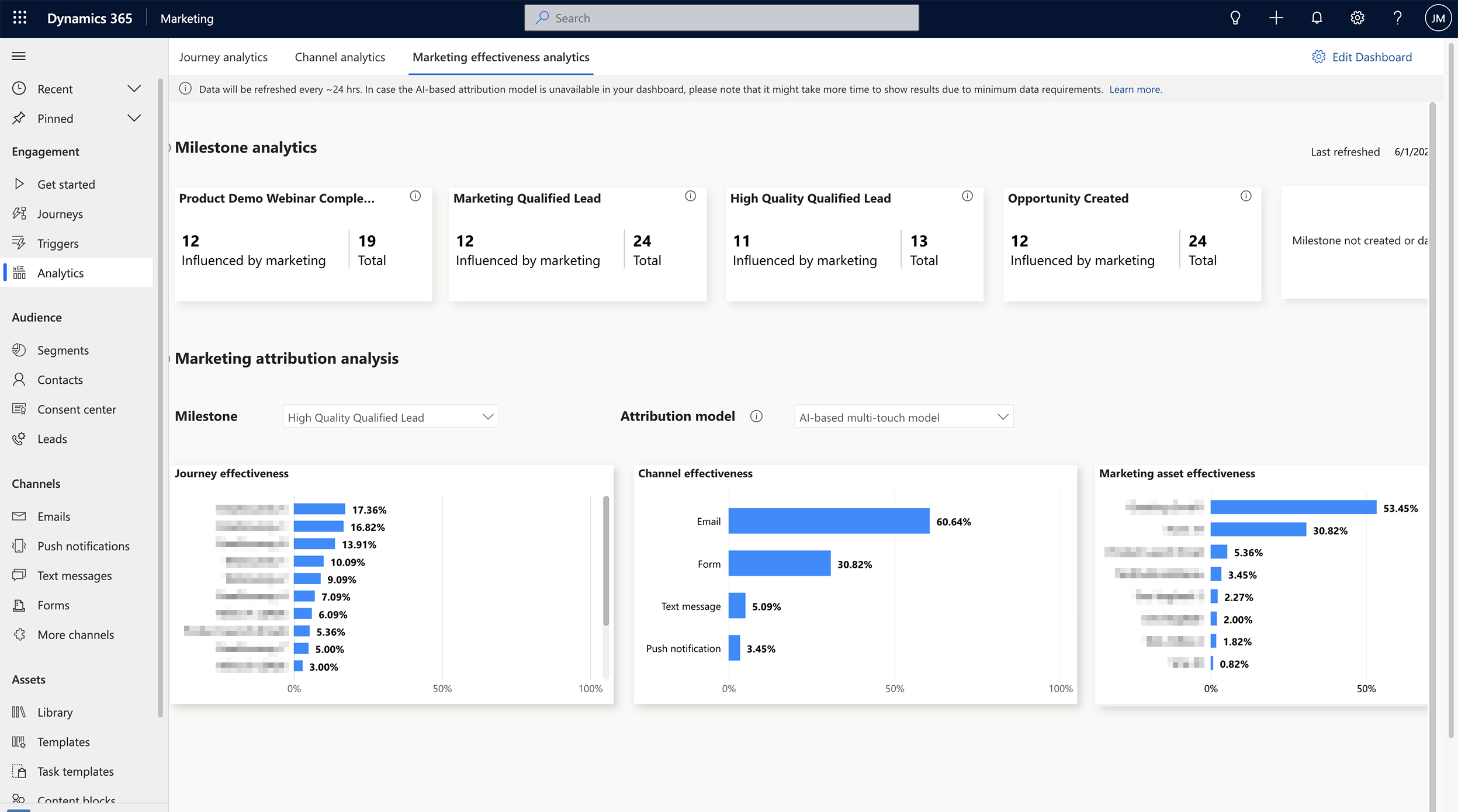Version préliminaire : Analyse de l’efficacité marketing
Important
Une fonctionnalité d’évaluation est une fonctionnalité qui n’est pas terminée, mais est disponible avant son inclusion officielle dans une version pour que les clients puissent y accéder de façon anticipée et fournir des commentaires. Les fonctionnalités préliminaires ne sont pas destinées à une utilisation en production et peuvent avoir des fonctionnalités limitées ou restreintes.
Microsoft ne fournit pas de prise en charge pour cette fonctionnalité préliminaire. Le support technique Microsoft Dynamics 365 ne pourra pas vous aider si vous avez des problèmes ou des questions. Les fonctionnalités préliminaires ne sont pas destinées à une utilisation en production, en particulier pour traiter des données personnelles ou d’autres données soumises à des exigences de conformité légales ou réglementaires.
Dynamics 365 Customer Insights - Journeys vous permet de créer des expériences hautement personnalisées pour pousser les clients vers des étapes importantes du parcours de l’acheteur. Avec le tableau de bord d’analyse de l’efficacité marketing, vous pouvez définir des jalons clés pour les clients, les mesurer au fil du temps et évaluer la contribution et l’efficacité de vos parcours, canaux et actifs marketing pour amener les clients vers les jalons. Le tableau de bord utilise des modèles d’attribution multipoints et point unique alimentés par l’IA. Cela vous fournit une boucle de rétroaction pour obtenir une vue complète de l’efficacité de vos tactiques de Customer Insights - Journeys pour générer des résultats commerciaux clés, vous permettant d’optimiser votre marketing mix en apprenant des tactiques qui ont bien fonctionné et en améliorant ou en supprimant les tactiques qui n’ont pas fonctionné.
Comment utiliser le tableau de bord
Activer le tableau de bord
Pour utiliser le tableau de bord d’analyse de l’efficacité marketing, un administrateur doit activer le changement de fonctionnalité dans les paramètres. Pour activer le commutateur de fonctionnalité :
- Accédez à Paramètres > Vue d’ensemble > Commutateurs de fonctionnalités.
- Activez le commutateur de fonctionnalité Analyse de l’efficacité Dynamics 365 Customer Insights - Journeys (version préliminaire) sous la section Analyse et sélectionnez Enregistrer dans l’angle supérieur droit.
Création de jalons
Les jalons sont des actions client clés indépendantes du parcours, des points de contact ou des états du parcours de l’acheteur que vous souhaitez que vos clients réalisent. En règle générale, les jalons sont étroitement liés aux résultats commerciaux dont votre organisation marketing est responsable. Vous pouvez utiliser diverses fonctionnalités de Customer Insights - Journeys (par exemple, créer de nombreux parcours et formulaires client) pour conduire vos clients vers les jalons.
Selon le parcours de votre acheteur et ce qu’il est important de suivre pour votre entreprise, chaque entreprise peut avoir des jalons différents et des définitions correspondantes. Vous pouvez personnaliser les jalons selon les besoins spécifiques de votre organisation. Les exemples suivants présentent des jalons :
- Entreprises B2C : client s’inscrivant au programme de fidélité, effectuant un achat e-commerce, une newsletter ou un abonnement à un service, etc.
- Entreprises B2B : lead participant à un webinaire ou à un événement de démonstration de produit important, qualifiant un lead par le marketing ou les ventes, créant ou gagnant une opportunité, etc.
Dans le tableau de bord d’analyse de l’efficacité marketing, vous pouvez créer jusqu’à cinq jalons importants pour votre organisation marketing. Vous pouvez définir des jalons en tirant parti des déclencheurs commerciaux ou personnalisés dans Customer Insights - Journeys. Il y a trois composants pour définir un jalon :
- Donnez un nom au jalon.
- Sélectionnez un déclencheur professionnel ou personnalisé qui est déclenché lorsqu’un client franchit le jalon.
- Facultativement, ajoutez toutes les conditions (à l’aide des attributs associés au déclencheur) qui doivent être satisfaites pour qu’un client termine le jalon.
Pour chaque jalon, un client termine le jalon lorsque le déclencheur spécifié dans la définition du jalon est déclenché et que toutes les conditions de déclencheur associées sont satisfaites.
L’exemple suivant illustre la création d’un jalon. Imaginons que, pour une entreprise B2B, vous souhaitiez créer un jalon appelé « Prospect qualifié de haute qualité » pour suivre le nombre de ces prospects apportés par le marketing et analyser la contribution de votre activités de marketing pour vous aider à le faire. Un prospect atteint ce jalon lorsque le statut du prospect est mis à jour sur « Qualifié » et que l’évaluation du prospect est définie sur « Très intéressé ». Ce jalon est créé en créant d’abord un déclencheur métier pour le scénario, puis en utilisant le déclencheur et en ajoutant les conditions de déclenchement nécessaires pour définir le jalon.
Pour l’exemple de scénario, vous devez créer un déclencheur qui est déclenché lorsque l’attribut « statut » ou « évaluation » du prospect est mis à jour dans n’importe quel enregistrement de prospect. Vous pouvez créer un déclencheur commercial à cette fin, comme indiqué dans les étapes ci-dessous. Le déclencheur est nommé « Le statut ou l’évaluation du prospect est mis à jour ».
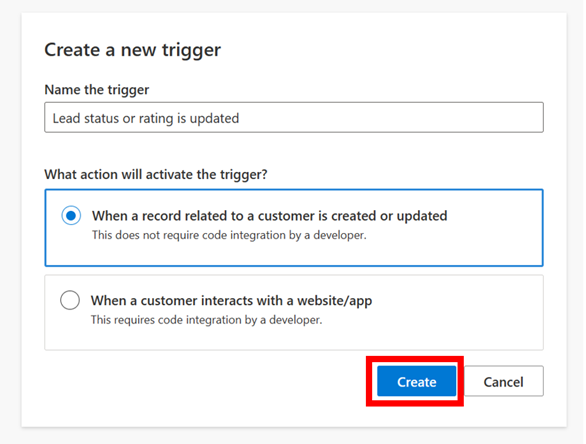

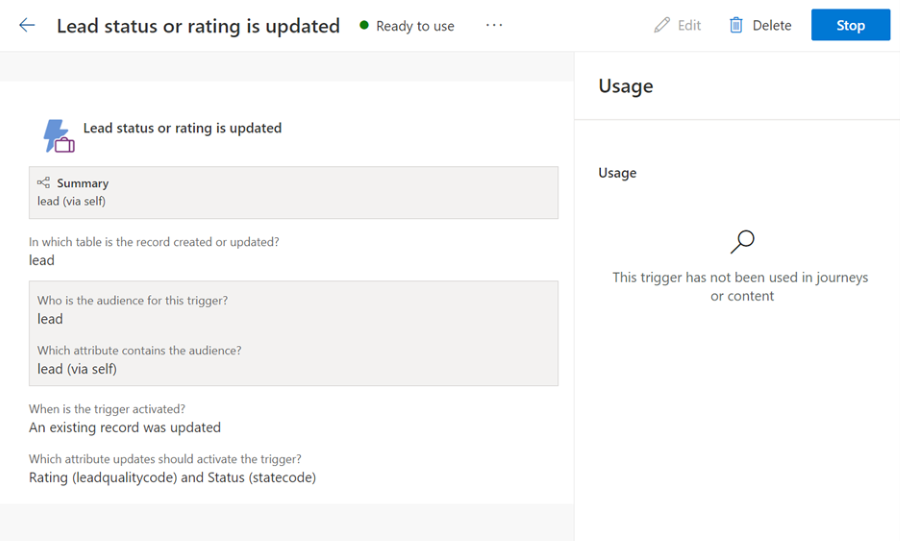
Comme indiqué ci-dessus, un déclencheur commercial a été créé et est déclenché chaque fois que le statut ou les attributs d’évaluation d’un prospect sont mis à jour dans le système. Le déclencheur métier est maintenant prêt à être utilisé pour créer le jalon.
Note
Assurez-vous de créer le déclencheur personnalisé ou professionnel à l’aide du type audience correct (profil Contact, Lead ou Customer Insights - Data), car le jalon tire directement parti du type audience du déclencheur.
Ensuite, pour commencer à créer un jalon, accédez au Tableau de bord d’analyse de l’efficacité Dynamics 365 Marketing depuis la navigation du site Analyse. Vous pouvez créer et supprimer des jalons à partir de la page des paramètres du tableau de bord. Pour accéder aux paramètres du tableau de bord, sélectionnez « Configurer mon tableau de bord » si vous utilisez le tableau de bord pour la première fois, ou le bouton « Modifier le tableau de bord » dans l’angle supérieur droit du tableau de bord si vous avez déjà configuré le tableau de bord.
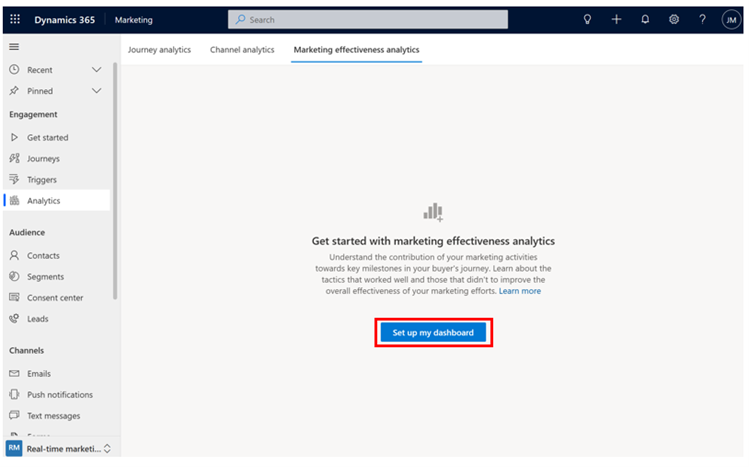
Ensuite, pour commencer à créer un jalon, sélectionnez « + Ajouter » dans la table « Définir les jalons ».
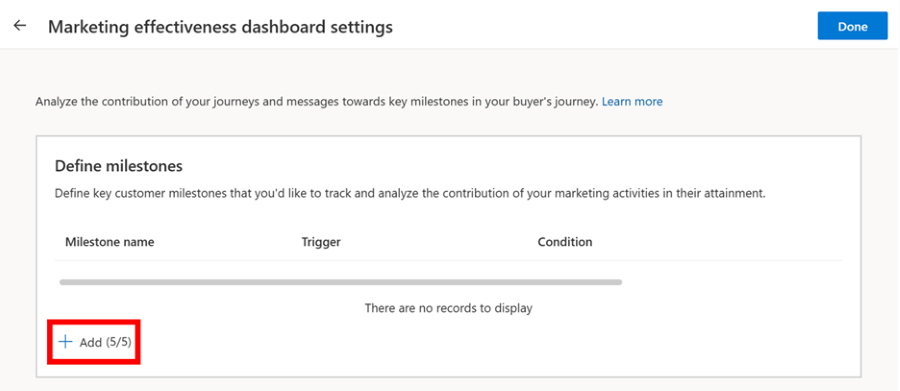
Pour définir le jalon, ajoutez les détails suivants :
- Nom : Lead qualifié de haute qualité
- Déclencheur : pour le jalon Prospect qualifié de haute qualité, sélectionnez le déclencheur commercial « Le statut ou l’évaluation du prospect est mis à jour » que vous avez créé précédemment.
- Conditions de déclenchement : le déclencheur est déclenché chaque fois que le statut ou les attributs d’évaluation d’un prospect sont mis à jour. Cependant, pour ce jalon, les clients ne doivent le terminer que lorsque le statut du prospect est mis à jour sur « Qualifié » et que son évaluation est définie sur « Très intéressé ». Vous devez donc les spécifier en tant que conditions supplémentaires dans la définition du jalon pour vous assurer que seuls les prospects qualifiés et ayant une évaluation définie sur « Très intéressé » terminent le jalon et aucun autre prospect.
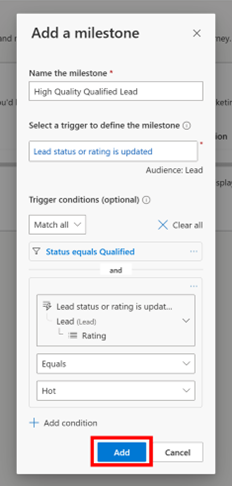
Ensuite, sélectionnez « Ajouter » pour terminer la création du jalon. Vous voyez maintenant le jalon s’afficher dans le tableau des jalons avec les détails de la définition du jalon ainsi que sa date de début de suivi (il s’agit de la date à laquelle vous avez créé le jalon et à partir de cette date, le système commence à suivre les clients qui atteignent ce jalon et afficher les analyses correspondantes dans le tableau de bord).
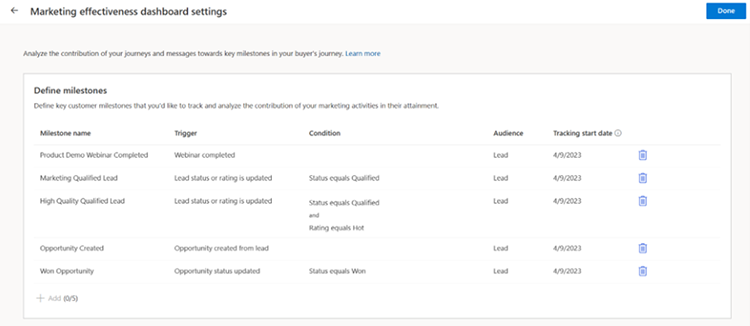
De cette façon, vous pouvez créer jusqu’à cinq jalons en tirant parti des déclencheurs commerciaux ou personnalisés. Sélectionnez « Terminé » une fois que vous avez créé les jalons pour quitter la page des paramètres du tableau de bord. Vous pouvez accéder à la page des paramètres du tableau de bord pour créer des jalons ou supprimer des jalons existants à tout moment en sélectionnant « Modifier le tableau de bord » dans l’angle supérieur droit du tableau de bord.
Note
Assurez-vous qu’aucun des déclencheurs que vous utilisez pour définir vos jalons n’est supprimé. Si un déclencheur utilisé pour définir un jalon est supprimé, le système ne peut plus suivre le moment où les nouveaux clients terminent le jalon, ce qui a un impact sur les analyses du jalon dans le tableau de bord.
Suppression des jalons
Vous pouvez choisir de supprimer et de recréer un jalon si nécessaire. Lorsqu’un jalon est supprimé, le système arrête de le suivre et les données relatives à l’analyse de l’efficacité marketing (pour ce jalon) dans le tableau de bord sont réinitialisées. Si le même jalon est rajouté ultérieurement, il est traité comme un nouveau jalon.
Interprétation des analyses dans le tableau de bord
Une fois que vous avez défini vos jalons, après la prochaine actualisation des données du tableau de bord (environ 24 heures), les analyses commenceront à remplir le tableau de bord. Pour chaque étape, le tableau de bord fournit des informations via des analyses d’étape et une analyse d’attribution marketing.
Analyse des jalons
Cette section du tableau de bord vous aide à comprendre combien de clients ont franchi les jalons définis et le nombre de clients qui ont été touchés par vos activités de Customer Insights - Journeys en temps réel avant de franchir le jalon. Elle vous fournit les mesures suivantes pour chaque jalon :
- Total : le nombre total de clients uniques ayant atteint ce jalon.
- Influencé par le marketing : le nombre total de clients uniques ayant au moins une interaction en raison d’activités lancées par Customer Insights - Journeys qui ont atteint ce jalon.
Analyse de l’attribution marketing
Cette section vous donne un aperçu de l’efficacité et de la contribution de vos parcours, canaux et ressources marketing pour amener vos clients à franchir diverses étapes. Pour chaque jalon, vous pouvez tirer parti des trois modèles d’attribution suivants pour obtenir des informations sur l’efficacité et la contribution de vos activités de Customer Insights - Journeys :
- Modèle multipoints alimenté par l’IA : ce modèle attribue un crédit à chaque interaction client en utilisant un algorithme d’IA qui analyse non seulement la fréquence des différentes interactions client, mais également leur séquence pour évaluer la contribution réelle de chaque interaction vers l’achèvement du jalon. Ce modèle peut être utilisé pour comprendre les parcours, les canaux et les actifs marketing les plus efficaces qui ont conduit les clients à une étape spécifique.
- Modèle multipoints linéaire : ce modèle alloue un crédit égal pour l’atteinte d’un jalon à chaque interaction avec le client avant que le jalon ne soit atteint. Il peut être utilisé pour comprendre les parcours, les canaux et les actifs les plus courants avec lesquels les clients ont interagi avant de franchir une étape.
- Modèle dernier point : ce modèle à point unique alloue tous les crédits pour l’atteinte d’un jalon à la dernière interaction avec le client avant que le jalon ne soit atteint. Il peut être utilisé pour comprendre le dernier parcours, canal ou actif marketing le plus courant avec lequel les clients ont interagi avant de franchir une étape.
Sélectionnez un jalon et un modèle d’attribution dans le menu déroulant pour afficher l’analyse d’efficacité correspondante. En fonction de la sélection, un score en pourcentage est attribué à chaque parcours, canal et actif marketing et affiché dans les graphiques d’efficacité correspondants.
Seules les interactions client réelles dues à des activités initiées par Customer Insights - Journeys sont prises en compte pour l’analyse d’attribution. Voici les types d’interactions client pour chaque actif marketing pris en compte pour l’analyse d’attribution :
- E-mail : le courrier électronique s’ouvre et clique.
- SMS : clics sur les SMS et réponses reçues.
- Notifications Push : la notification Push s’ouvre et clique.
- Formulaires : visites et soumissions de formulaires.
Il existe certaines exigences minimales en matière de données pour que chaque modèle d’attribution affiche des résultats. Pour tout jalon sélectionné :
- Le modèle d’attribution multipoints alimenté par l’IA nécessite qu’au moins 10 clients uniques « influencés par le marketing » aient franchi le jalon pour afficher des résultats.
- Les modèles d’attribution linéaire multipoints et dernier point exigent qu’au moins 1 client unique « influencé par le marketing » ait franchi le jalon et un total d’au moins 10 interactions client parmi les clients qui ont franchi le jalon pour afficher des résultats (le 10 interactions client peuvent également appartenir à un seul client).
Limitations
- Prise en charge des unités commerciales : le tableau de bord ne prend actuellement pas en charge la séparation des données en fonction des unités commerciales. Les utilisateurs de toutes les unités commerciales ont accès au tableau de bord et les analyses affichées dans le tableau de bord sont basées sur des activités Customer Insights - Journeys (parcours, formulaires, etc.) dans toutes les unités commerciales.
- Interactions avec les canaux personnalisés : les interactions des clients avec les messages envoyés via des canaux personnalisés ne sont pas encore intégrées dans les résultats de l’analyse d’attribution.
Questions fréquentes
Historiquement, quelles interactions avec les clients sont considérées comme des données d’entrée pour l’analyse d’attribution ?
Seules les interactions client générées dues à des activités initiées dans Customer Insights - Journeys sont prises en compte pour l’analyse d’attribution. Les modèles prennent en compte toutes les interactions avec les clients des deux dernières années pour l’analyse d’attribution pour chaque jalon.
Les interactions de formulaire sont-elles prises en compte dans l’efficacité du parcours ?
Les interactions de formulaire peuvent résulter de visites de formulaires organiques (par exemple, un client visite directement votre site Web et soumet un formulaire) ou de clients visitant un formulaire en cliquant sur un lien dans un message qui a été envoyé via un parcours dans Customer Insights - Journeys. Les interactions de formulaire qui résultent de ce dernier sont intégrées dans l’évaluation de l’efficacité globale du parcours du client (puisque les interactions de formulaire étaient dues aux clients interagissant avec les messages dans le parcours du client). Cependant, les interactions de formulaire dues aux visites organiques ne sont pas prises en compte dans l’analyse de l’efficacité du parcours puisque le parcours n’y a pas contribué. L’impact des interactions de visite organique est intégré dans les graphiques d’efficacité des actifs marketing et des canaux.